일반적으로 iPhone 및 iPad의 Safari는 새 창이나 탭을 열 때마다 빈 페이지에 즐겨찾기 목록을 표시합니다. 불행히도, Apple은 이것을 비활성화하는 간단하고 분명한 방법을 제공하지 않지만 그것을 할 수 있는 방법이 있습니다. 설정 방법은 다음과 같습니다.
목차
진정으로 빈 사파리 페이지에 대한 탐구
일반적으로 iPhone 또는 iPad의 Safari에 즐겨찾기가 저장되어 있는 경우 새 탭을 만들거나 새 페이지를 열면 이와 같은 “빈” 페이지에 즐겨찾기가 표시됩니다.
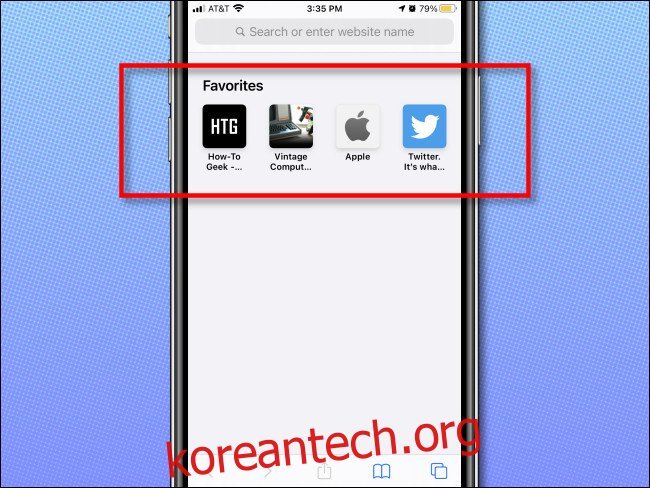
간단한 트릭을 사용하여 Safari의 빈 페이지에 있는 즐겨찾기 링크 그룹을 제거할 것이므로 즐겨찾기를 삭제할 필요가 없습니다. 핵심은 Safari가 우리가 만들 빈 즐겨찾기 하위 폴더의 내용을 표시하도록 하는 것입니다.
iPhone 스크린샷을 사용했지만 다음 지침은 iPad에서도 작동합니다.
1단계: Safari에서 빈 즐겨찾기 폴더 만들기
먼저 iPhone 또는 iPad에서 Safari를 열고 펼친 책처럼 보이는 아이콘인 “북마크” 버튼을 탭합니다. iPhone에서는 화면 하단의 도구 모음에 있습니다. iPad의 경우 화면 상단의 주소 표시줄 바로 왼쪽에 있습니다.

표시되는 메뉴에서 “책갈피” 탭(펼쳐진 책의 윤곽선 모양)을 선택한 다음 “편집”을 탭하십시오.
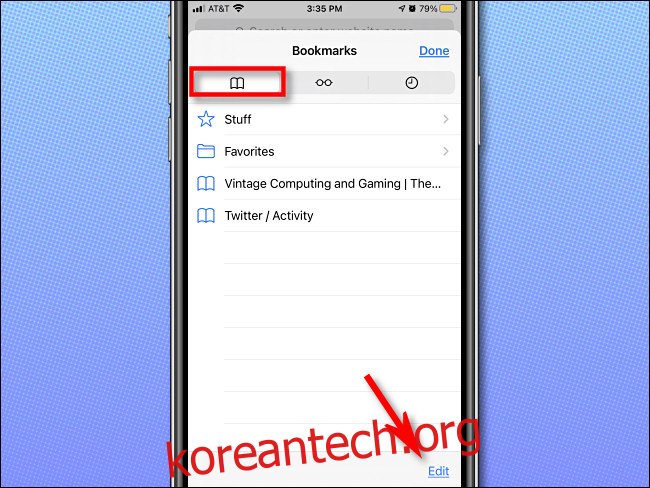
편집 모드가 시작되면 메뉴 하단의 “새 폴더”를 누릅니다.
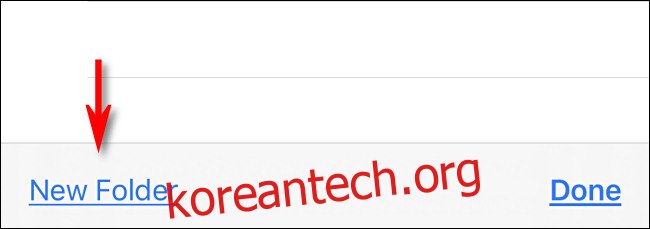
“제목” 텍스트 상자에 “비어 있음”이라는 이름을 입력합니다. 기술적으로 이 폴더의 이름은 원하는 대로 지정할 수 있지만 “Empty”라는 이름은 나중에 목적을 기억하는 데 도움이 됩니다.
그런 다음 “위치” 드롭다운 메뉴를 누르고 “즐겨찾기”를 선택합니다. 그런 다음 “완료”를 탭합니다.
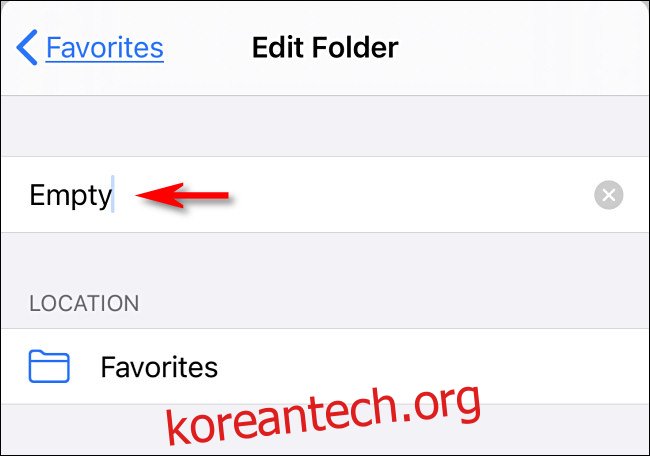
그런 다음 “완료”를 다시 눌러 편집 모드를 종료합니다.
지금은 Safari에서 완료되었습니다. 다음으로 설정으로 이동하여 약간의 변경을 수행합니다.
2단계: 설정에서 Safari 구성
이제 방금 만든 즐겨찾기의 빈 폴더를 표시하도록 Safari에 지시해야 합니다. 이 빈 폴더가 표시되면 즐겨찾기가 나타나지 않으며 Safari는 완전히 빈 페이지를 생성합니다.
그렇게 하려면 “설정”을 열고 “사파리”로 이동하십시오.
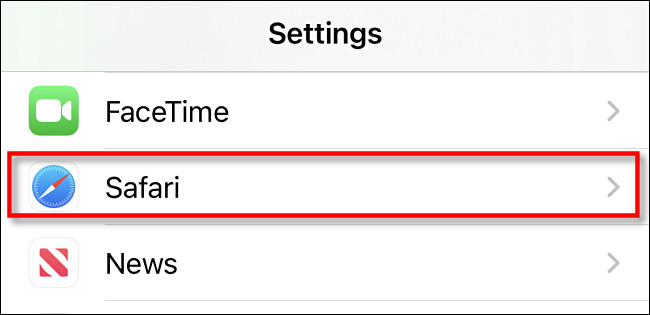
“일반” 섹션에서 “즐겨찾기”를 클릭합니다.
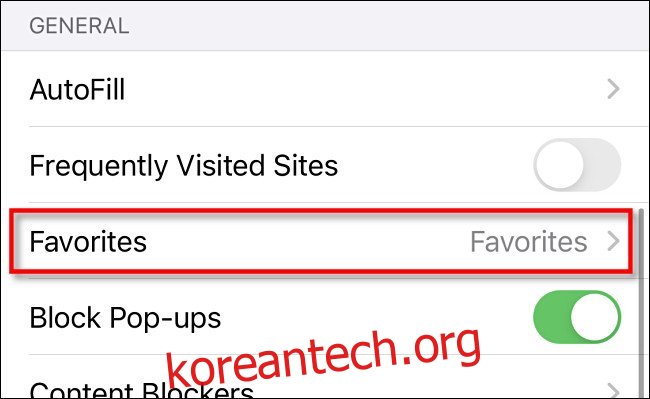
팝업 목록에서 이전에 생성한 “Empty” 폴더를 선택합니다.
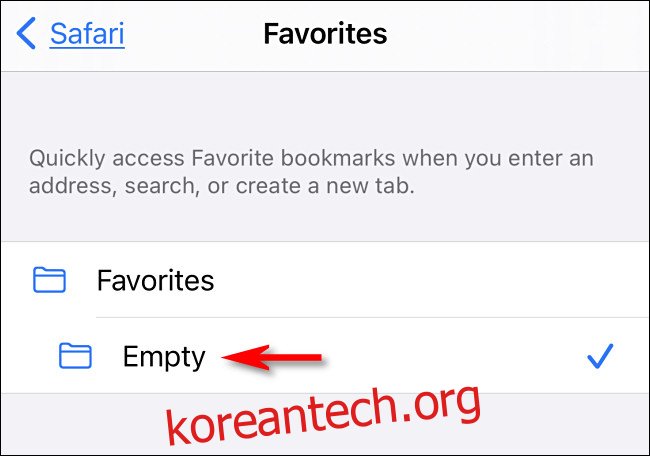
그런 다음 뒤로 한 번 탭한 다음 설정을 종료합니다.
다음에 Safari를 빈 페이지로 열면 즐겨찾기가 전혀 표시되지 않습니다.
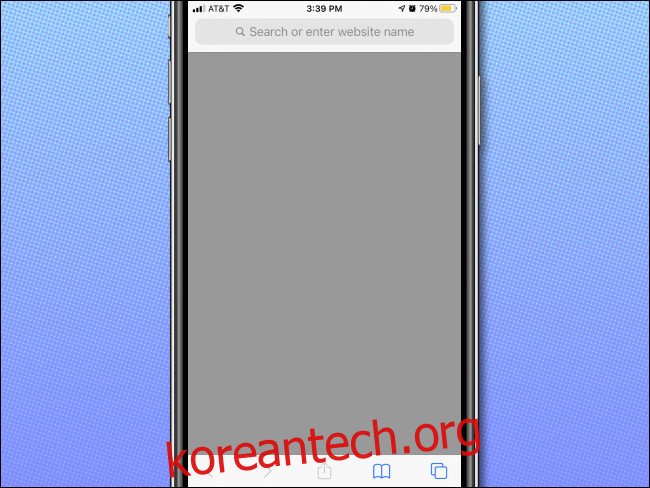
드디어 심플! 페이지를 공백으로 유지하려면 우리가 만든 “Empty” 폴더에 즐겨찾기를 저장하지 마십시오. 비워두면 iPhone 또는 iPad의 Safari에서 새 탭이나 창을 열 때 항상 이 빈 회색 페이지가 표시됩니다.
body #primary .entry-content ul#nextuplist {list-style-type: none;margin-left:0px;padding-left:0px;}
body #primary .entry-content ul#nextuplist li a {text-decoration:none;color:#1d55a9;}

